Содержание
- Преимущества технологии IPTV
- Способы создания плейлистов на IPTV
- Использование программы Simple TV
- Редактирование плейлистов IPTV с помощью файла txt
- Как добавить плейлист в IPTV?
- Как сделать плейлист m3u для IPTV?
- Файл m3u – чем открыть?
- Программа для редактирования плейлистов IPTV m3u
- Как выглядит IPTV плейлист?
- Создаём m3u плейлист в обычном блокноте
- Как нужно заполнять данные?
- Как добавить категории и рубрики в плейлист?
- Как добавить телегид?
- Как добавить плейлист в Kodi?
- Что такое плейлист m3u
- Где искать ссылки
- Как сделать плейлист в Блокноте
- Создание плейлиста в Simple TV
- Редактирование плейлиста
- Преимущества технологии IPTV
- Способы создания плейлистов
- Использование программы simple tv
- Редактирование с помощью файла txt
- Использование мобильных устройств
Ведущую роль в сфере цифрового телевидения сегодня занимает IPTV – технология передачи сигнала через интернет. Он постепенно вытесняет цифровое, кабельное и спутниковое телевидение, за счет растущей популярности и доступности получения информации из сети.
Преимущества технологии IPTV
Основными преимуществами данной технологии, являются:
- Информативность (наличие описаний, телепрограмм);
- Дополнительные приложения (использование различного рода программ);
- Хорошее качество изображения и звука;
- Возможность установки более 150 каналов;
- Wi-Fi передача ТВ – контента.
Получите более 200 каналов IPTV в Full HD качестве от 4,5$ в месяц. В том числе спортивные 50fps и клубничка. Подключайтесь! https://www.ottclub.cc
Для удобства использования IPTV приставок, пользователю предоставляется возможность установить плейлист m3u для IPTV, где он сможет выбрать каналы на свой вкус. Таким образом, список телеканалов будет соответствовать только вашим предпочтениям.
Способы создания плейлистов на IPTV
- Использование программы Simple TV;
- Через создание файла txt.
Разберем более детально процесс использования данных методов создания плейлистов.
Использование программы Simple TV
Используя данный метод необходимо пройти пошаговую инструкцию:
- Установить определенный вид передачи данных – Multicast Streams (если же он отключен, необходимо подключить данный вид передачи на роутере и перезагрузить его, для дальнейшего использования);
- Загрузить и установить программу Simple TV (для безопасного использования, будет лучше загрузить ее с официального сайта IPTV);
- Первый запуск программы и ее пошаговая настройка (выбор языка интерфейса, места сохранения изменений; некоторые версии Simple TV предоставляют возможность загрузки каналов из m3u файла, в таком случае нажимаем кнопку «Отмена»);
- Создаем плейлист в форме m3u файла (необходимо нажать правую кнопку мыши, в появившемся окне выбрать «Плейлист», а после «Поиск каналов»);
- Откроется окно «Поиск каналов», указываем диапазон предварительно выбранных каналов (найденный телеканалы указываем с изменениями в последних цифрах от 0 до 255; также стоит учитывать, что данное действие займет длительное время);
- Порты в окне «Поиск каналов» оставляем по умолчанию (5050), таймаут устанавливаем в 15-20секунд и запускаем процесс (нажатием кнопки «Сканировать»);
- В это время стоит очистить плейлист по умолчанию (клацаем по нему правой кнопкой мыши и выбираем «Удалить все»);
- Завершение сканирования (отображения четырех групп каналов: новые, неработающие, присутствующие и каналы MultiPiP);
- Отмечаем нужные каналы, нажимаем кнопку «Сохранить»;
- Выгружаем плейлист в отдельный файл (нажимаем правую кнопку мыши на созданном нами, новом плейлисте и выбираем функцию «Выгрузить список каналов» и место выгрузки, подтверждаем действие).
После совершения всех этих пунктов, пользователь сможет беспрепятственно использовать свой плейлист телеканалов.
Редактирование плейлистов IPTV с помощью файла txt
- Создаем txt файл (правой кнопкой мыши кликнем на рабочем столе и выбираем функцию «Создать», а после «Текстовый документ»);
- Предварительные действия для замены формата txt на m3u (через «Панель управления» заходим в раздел «Параметры папок»; раздел «Вид» и снимаем галочку с пункта «Скрывать расширения для зарегистрированных типов файлов», подтверждаем действия);
- Замена формата txt на m3u (устанавливаем в нашем «Текстовом документе» после точки m3u формат, подтверждаем действие);
- Открываем файл с помощью программы «Блокнот» (чистый файл);
- Создание списка телеканалов (один канал прописывается 3 строчками: формат файла, для которого создается список, продолжительность и название телеканала, ссылка на трансляцию);
- Сохранить плейлист IPTV (через меню «Файл», выбрать «Сохранить как» меняем кодировку на UTF-8 и в случае необходимости название файла).
Создание списка телепрограмм по IPTV технологии завершено, можно приступать к его использованию.
Как итог, современная технология IPTV позволяет просматривать телеканалы и строить, опираясь на свои предпочтения плейлист, таким образом, обеспечивая максимальный комфорт для каждого пользователя.
Главная / Smart TV / LG Smart TV
IPTV-телевидение становится с каждым днем все популярнее среди пользователей Smart TV. Основные тому причины – возможность смотреть тематические каналы, абсолютно бесплатное распространение, не нужна даже антенна. Чтобы наслаждаться качественным телевидением по своему вкусу, нужен подходящий плейлист в формате m3u. Это своеобразный список адресов для доступа к каналам с графическим изображением. Вот только найти достойную подборку сложно, везде много мусора, низкокачественные видео, слишком устаревший контент или значительная часть каналов не работает. С нашей инструкцией читатель научится, как создать плейлист m3u для IPTV самому.
Как добавить плейлист в IPTV?
Перед тем, как установить плейлисты IPTV каналов m3u, нужно понимать, что принцип действий может сильно отличаться в зависимости от выбранного проигрывателя. Мы рассмотрим процедуру на примере популярного плеера IPTV Player.
Как открыть плейлист m3u:
- Устанавливаем приложение с фирменного магазина Android и открываем его.
- Открываем раздел «Настройки».
- Жмем на пункт «Плейлисты».
- Нажимаем на троеточие в правом верхнем углу и активируем кнопку «Выбрать файл».
- Ищем во внутренней или внешней памяти желаемый файл с каталогом каналов и выбираем его.
- Готово.
Как сделать плейлист m3u для IPTV?
Так как составить плейлист IPTV m3u с нуля может каждый, уместно попробовать сделать индивидуальную подборку каналов. Преимущественно для этого используются специальные программы, но это не обязательно. Все реально сделать на компьютере лишь с помощью текстового редактора.
Читайте также: EPG для IPTV – что это?
Как создать свой плейлист без программ:
- Кликаем правой кнопкой мыши, выбираем «Создать», а затем – «Текстовый документ».
- Нажимаем «Файл», жмем на «Сохранить как».
- В строке «Тип файла» выбираем «Все файлы».
- Вводим любое имя и в конце добавляем «.m3u» без кавычек.
- В первую строку документа вставляем #EXTM3U.
- Дальше указываем #EXTINF:-1, название канала и на следующей строке вводим адрес трансляции.
Важно! Сохраняя файл важно проверить кодировку, она должна быть UTF-8. Отображается на странице «Сохранить как» в нижнем блоке.
Файл m3u – чем открыть?
M3u – формат плейлиста, который реально открыть даже с помощью простых проигрывателей. Не все плееры способны с ним работать, к примеру, MPC-HC x64 может загружать видео, но у него нет удобной навигации для переключения между каналами. Единственное, что приходится делать – пользоваться переходом на следующий канал внутри плеера. VLC player в этом плане более функционален, но и он не позволяет комфортно работать с плейлистами. Лучше всего для обработки файлов m3u – пользоваться IPTV-проигрывателями.
Лучшие плееры IPTV:
- Kodi;
- IPTV Player;
- SS IPTV;
- Lazy IPTV;
- Peers.TV.
Читайте также: Как настроить бесплатные каналы на Smart TV?
Программа для редактирования плейлистов IPTV m3u
Специальный редактор плейлистов IPTV позволяет автоматизировать процесс создания m3u-файлов, исключив необходимость в многочисленных ручных действиях. Сейчас достаточно функциональными и удобными являются 3 программы.
My Playlist TV
Утилита My Playlist TV предназначается для сортировки, а также упорядочивания каналов внутри плейлистов. Если надоело вручную переносить каналы, эта программа ускорит процесс. В ней достаточно галочкой выделить каналы и провести массовое удаление или изменение порядка. Это крайне простая и нетребовательная программа.
SS IPTV
SS IPTV – один из проигрывателей, у которого есть собственный сайт. Через веб-портал может настраивать собственный список каналов. SS IPTV редактор плейлистов работает по принципу «перетащи и брось», то есть достаточно курсором мыши переместить элемент в любое другое место или полностью удалить его. Все процедуры лучше выполнять с компьютера, изменения применятся автоматически (если настроен внешний плейлист).
Читайте также: ТОП лучших бюджетных телевизоров
Playlist Creator
Еще один удобный m3u редактор (также поддерживает PLS), который служит неким органайзером для настройки списка воспроизведения. В нем удобно выбирать подходящие элементы, а также передвигать их по списку вверх или вниз. Позволяет за несколько движений объединить несколько плейлистов, а уже затем путем редактирования можем выбрать нужные и неподходящие каналы.
Перечисленных сведений достаточно для создания полноценного m3u-плейлиста самостоятельно. Ручной метод рекомендуем для создания списка с нуля, а программы помогут настроить, объединить или разделить несколько разных плейлистов.
Андрей Остались вопросы по теме?
Я веду блог iptvmaster.ru с 2018 года. За это время создал сотни IPTV плейлистов с телеканалами, фильмами и музыкой. Научился добавлять телепрограмму (EPG) и иконки каналов.
Эта статья — самый подробный гайд о создании m3u плейлистов для интернет-телевидения. Будьте внимательны, и у вас всё получится! 🙂
Содержание
Как выглядит IPTV плейлист?
Плейлист для IPTV — это текстовый файл с расширением m3u или m3u8. В нём содержатся названия каналов и ссылки на прямые трансляции на сторонних серверах.
Списки могут быть бесконечного размера — хоть со 100 тысячами источников.
Что такое IPTV и как оно работает, я подробно рассказал в этой статье — https://iptvmaster.ru/chto-takoe-iptv/
Создаём m3u плейлист в обычном блокноте
Нам потребуется любой блокнот. Используйте стандартный Блокнот от Windows, если вам удобно. Я рекомендую установить Notepad++.
1. Никаких рекламных дополнений не вшито, поэтому смело соглашаемся со всеми пунктами установки и открываем программу.
2. Сохраняем чистый файл под любым именем, ставим точку и пишем «m3u». Например, playlist-films.m3u и сохраняем.
3. Пустой m3u файл готов. Теперь второй этап — наполнение каналами и фильмами.
Как нужно заполнять данные?
Первая строка в каждом файле должна быть только с одной надписью — #EXTM3U . Ничего больше не пишем, ставим Enter и идём дальше.
Теперь можно записывать телеканалы.
Делаем это таким способом:
#EXTINF:-1,Название канала
http://адрес-сайта-с-файлом.m3u8
Например:
#EXTM3U
#EXTINF:-1,Здоровье
http://ott-cdn.ucom.am/s90/04.m3u8
#EXTINF:-1,Первый канал HD
https://megogo.cdnvideo.ru/1tvstream/playlist.m3u8
#EXTINF:-1,112 Украина HD
http://app.live.112.events/hls-ua/112hd_mid/index.m3u8
Таким образом мы можем записать хоть тысячу каналов.
Плейлисты с музыкой создаются похожим образом:
#EXTM3U
#EXTINF:100,Исполнитель — Композиция
Пример-песни.mp3
#EXTINF:300,Другой исполнитель — Другая композиция
Новинки/Песня.ogg
Числа 100 и 300 — это количество секунд в песне. Обязательно записывать точное количество вплоть до единицы.
Где взять m3u ссылку?
Как добавить категории и рубрики в плейлист?
Итак, в нашем плейлисте уже записаны названия каналов и m3u адреса потоков. Это отлично, но как ориентироваться, когда в файле сотня или тысяча трансляций?
В таких случаях на помощь приходит возможность создания категорий в плейлисте.
Делается это очень легко:
1. Нажимаем Enter и создаём пустую строку между названием и адресом канала.
2. Указываем категорию в этой линии. Для этого напишите #EXTGRP: и после двоеточия укажите название подгруппы. Например, новости или познавательные (каналы).
3. Повторите действия со всеми каналами в плейлисте. Можете скопировать строку с категорией и вставлять в нужные места. Так будет быстрее.
Как добавить телегид?
За телепрограмму и иконки каналов отвечает EPG. Это файл на стороннем сервере, с которого берётся расписание телеканалов и их иконки.
Настройка занимает несколько минут. О ней я подробно рассказал в отдельной статье — https://iptvmaster.ru/epg-for-iptv/
Важный момент!
Бесплатные источники часто выходят из строя, примерно раз в месяц. Правообладатели блокируют адреса потоков, чтобы защитить свой контент.
Актуальные плейлисты можно скачать с нашего сайта — https://iptvmaster.ru/m3u-playlists/
Стабильное и качественное IPTV доступно только в платных сервисах (от 1-2$ в месяц).
Как добавить плейлист в Kodi?
- С главной страницы плеера перейдите в Дополнения – Мои Дополнения – Клиенты PVR;
- Выберите PVR IPTV Simple Client > Настроить;
- Нажмите на Путь к M3U, введите адрес расположения файла и нажмите ОК;
- Вся информация обновится автоматически и будет загружена в программу;
- Вернитесь в главное меню и перейдите во вкладку ТВ;
- Откройте категорию Каналы и включите любой телеканал.
Музыка и фильмы добавляются аналогичным образом. Воспроизвести их можно будет в соответствующих категориях.
Смотреть IPTV телевидение удобнее всего по подписке. Однако иногда нет смысла платить за большое количество каналов, если столько не нужно. В такой ситуации можно использовать собственную подборку каналов. Как самому создать и отредактировать IPTV плейлист -рассказано ниже.
Что такое плейлист m3u
Для просмотра интернет-телевидения используются файлы, сохраненные в формате m3u. Их принято называть IPTV плейлистами. Чтобы собрать или отредактировать подобный файл, потребуется текстовый редактор или программа для работы с плейлистами IPTV. Обычно все делают на компьютере с Windows в редакторе Блокнот, но подойдут и другие операционные системы, как и приложения.
Любой файл m3u включает в себя адрес контента и его свойства. Ссылки могут обращаться сразу к файлу, если он сохранен в одной папке, это может быть путь к месту хранения на жестком диске или адрес в сети интернет. Последнее используется для плейлистов IPTV.
Еще одни способ самому сделать плейлист для IPTV в m3u формате – использовать приложение TV Simple. Оно распространяется свободно, и некоторым пользователям покажется более удобным использовать его, так как знать, как устроен файл, здесь не требуется. Подробнее о каждом способе рассказано ниже.
Где искать ссылки
Главное условие работы интернет-телевидения – это рабочие ссылки. Просто так найти их не получится, ведь многие онлайн трансляции закодированы от «пиратского» использования. Тем не менее, есть два рабочих способа.
- Поиск на форумах, посвященных IPTV. Достаточно часто пользователи делятся здесь рабочими ссылками. Стоит понимать, что они не живут долго, поэтому прежде чем добавлять ее в собственный файл, стоит предварительно проверить работоспособность.
- Второй способ проще с точки зрения поиска, но и он имеет собственные недостатки. Можно по запросу «скачать открытые плейлисты IPTV 2019» в любой поисковой системе скачать файлы со ссылками и выбрать те, которые нужны. Многие открытые m3u файлы являются сборной солянкой с множеством неинтересных каналов. Чтобы сделать для себя сортировку по категориям или собрать только нужные каналы, придется скопировать из скачанных файлов ссылки и добавить их в собственные листы. Некоторые пользователи решают просто отредактировать плейлист и удалить из него все ненужное. Что удобнее, зависит от пользователя – некоторым придется изъять нужное из нескольких файлов, а другим хватит удаления ненужного из одного большого набора каналов. Ссылка на трансляцию следует после тега — #EXTINF.
Как сделать плейлист в Блокноте
Наиболее популярный способ создать свой m3u плейлист для IPTV – использовать Блокнот. Это просто и не требует от пользователей скачивать специальные приложения. Достаточно найти ссылку на трансляцию — и можно приступать.
- На любом свободном месте рабочего стола правой кнопкой создается текстовый документ. Название не принципиально, но после него нужно обязательно прописать .m3u. То есть выглядеть это будет так: «текстовый документ.m3u». Некоторым пользователям удобнее после окончания всех действий сохранить конечный результат с таким разрешением. Принципиальной разницы здесь нет.
- Полученный файл с заранее заданным расширением сохранится в виде плейлиста. Правой кнопкой его следует открывать в приложении «Блокнот».
- Первая строчка – это всегда идентификатор. Он неизменен – «#EXTM3U».
- Вторая строчка – это описание канала. Начинается она с «#EXTINF:», далее нужно прописать параметры через запятую. Для интернет-вещания сначала ставится 0 или -1 и название канала после запятой, например — «Про природу». Получить во второй строке нужно следующий результат: #EXTINF:0,Про природу.
- Последняя строка – это непосредственно ссылка. Она может выглядеть следующим образом: http://192.168.1.1:8080/films.m3u8 или http://svodnaytranslucia.ru/sport
- После внесения всех строк, файл требуется сохранить, и можно проверить плейлист IPTV на работоспособность. Для этого его достаточно загрузить в проигрыватель для просмотра интернет телевидения.
Важно! Чтобы правильно составить плейлист IPTV m3u с нуля, следует помнить, что после строчек не ставятся знаки препинания и не делаются пробелы между ними.
Пример готового плейлиста, созданного своими руками в текстовом редакторе, приведен на изображении ниже:
Создание плейлиста в Simple TV
Создание плейлиста m3u для IPTV возможно через приложение Simple TV. Это редактор плейлистов IPTV, который сам ищет каналы. С одной стороны, это удобнее, но требуется знать некоторые особенности работы с ним. Перед тем, как начать работу с приложением, необходимо в настройках роутера включить формат вещания Multicast Streams.
Это делается через браузер – инструкция для разных производителей отличается, поэтому следует заглянуть в техническую документацию к девайсу.
- После установки приложения Simple TV в рабочем окне правой кнопкой запускается меню и выбирается «плейлист» — «поиск каналов».
- В окне «поиск» необходимо отобрать нужные каналы и вручную изменить последние цифры в их названии. Последовательно используются числа – от 0 до 255. Процедура займет определенное время, поэтому следует запастить терпением.
- В том же самом окне есть строка «порт». Для нее значение не меняется – 5050. В строке «таймаут» следует задать значение 15 или 20 секунд. После введения всех корректировок остается нажать «сканировать».
- Пока длится процедура, необходимо ПКМ очистить плейлист – выбираем «удалить все».
- По окончанию сканирования появится четыре группы: новые, нерабочие, присутствующие и MultiPiP. Выбираем нужные каналы и отмечаем их галочкой. Сохраняем результат.
- Теперь остается добавить плейлист IPTV на ПК из программы. Для этого в окне приложения ПКМ нажимаем на «выгрузить» и указываем место сохранения.
В указанном месте находим созданный плейлист и переносим его на девайсы с поддержкой IPTV или вставляем плейлист m3u в IPTV Player на ПК, чтобы начать просмотр.
Редактирование плейлиста
Редактирование плейлистов IPTV проще всего проводить в текстовом редакторе. Чтобы это сделать, рекомендуется продублировать имеющийся плейлист для подстраховки, ведь можно случайно испортить его. Чтобы добавить каналы в плейлист IPTV, необходимо вставить две строчки с параметрами по правилам, указанным выше. Удаление каналов проводится обратным способом – удаляются две строчки, соответствующие каналу.
Важно! Порядок каналов в плеере будет соответствовать тому, в какой последовательности они указаны в текстовом файле. Если нужно изменить очередность, то просто меняются местами строки. Опубликовано: 19.08.2019 1 2 Содержание
Сегодня практически в каждом доме используют компьютерное оборудование и другие гаджеты, посредством которых можно получить доступ к интернету. Новые технологии затронули и сферу телевидения, благодаря чему люди получили возможность смотреть через каналы интернет-соединения. Для этого достаточно купить специальный ресивер IPTV либо создать на своем персональном компьютере/ноутбуке плейлист, в который будут включены каналы.
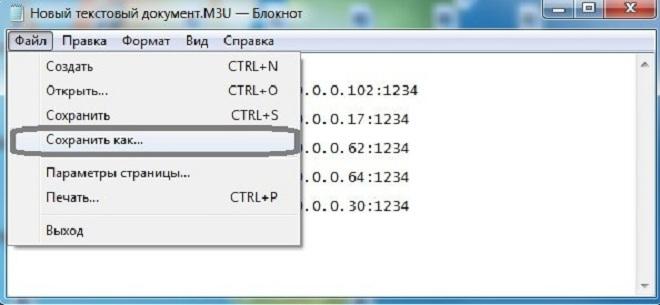
Преимущества технологии IPTV
Многие пользователи сети создают свои плейлисты, благодаря которым им удается самостоятельно устанавливать порядок воспроизведения композиций. При помощи таких реестров существенно упростится поиск нужных файлов, которые при необходимости можно переименовывать по своему усмотрению. По такому же принципу сегодня делается создание плейлиста IPTV, в котором есть возможность сохранить самые любимые m3u российские каналы.
Новые технологии обладают массой преимуществ:
- Высокое качество передаваемого изображения и звучания.
- Высокая информативность. Перед пользователям будет открыты описания телепрограмм.
- Благодаря Wi-Fi удастся осуществлять передачу ТВ данных (контента).
- Наличие дополнительных приложений.
- Пользователю предоставлена возможность может создать плейлист, в который будут включены самые любимые каналы, количество которых может превышать 150.
Чтобы с максимальной пользой эксплуатировать приставки IPTV людям рекомендуется устанавливать плейлисты, в которых можно сохранить каналы по своим предпочтениям.
Способы создания плейлистов
Каждый человек может самостоятельно создать плейлист IPTV, который в дальнейшем будет изменять, и редактировать по своему усмотрению, внося в него либо удаляя каналы m3u.
Это можно выполнить двумя способами:
- В формате txt создание файла.
- Задействование TV Simple (программного обеспечения).
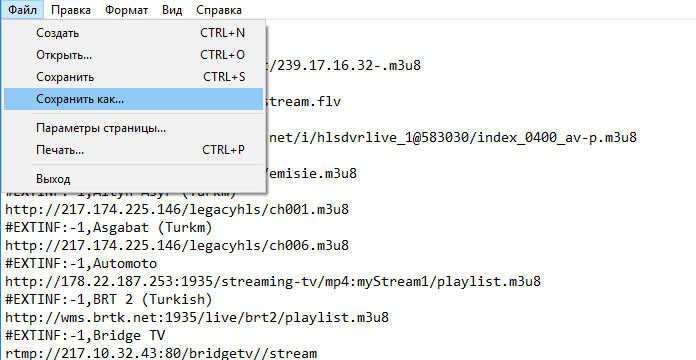
Кто не знает, как создать плейлист для самых любимых в формате txt каналов,
следует воспользоваться пошаговой инструкцией:
- Запускается персональный компьютер либо ноутбук.
- На рабочем столе нужно клацнуть по полю мышкой, правой кнопочкой.
- В возникшем меню выбирается ссылка «создать».
- Нажимается подраздел «текстов. док.».
- На рабочем столе появляется txt файл под наименованием «новый текстов. док.».
- Выполняется замена формата с txt на M3U.
- В нижнем левом углу нажимается кнопка «пуск».
- Выбирается раздел «управленческая панель ПК».
- Следует изменить облик меню, выбрав крупные значки. Нажимается кнопка «просмотр», расположенная в папке в верхнем правом углу.
- Среди возникших значков надо найти «параметры папок», выбирается вкладка «облик».
- Прокрутив вниз ползунок, надо снять галку со ссылки «скрывать для зарегистр. типов файлов расширения».
- Делается клац по кнопочке «применить», «ок».
- После проведенных манипуляций текстов. док. изменит внешний облик.
- Наименование файла пользователь может изменить по своему усмотрению, нажав на значок правой клавишей мыши.
- Формат файла также легко изменить. Делается клац правой кнопочкой мыши, устанавливается курсорчик после точки, прописывается новое расширение M3U.
- Созданный файл наполняется медиафайлами формата M3U для просмотра телеканалов. Его можно добавить в плеер, вставить в отдельную папочку, перенести на съемный носитель сведений.
- Открыть плейлист пользователь может посредством любого текстов. редактора.
Внимание! Тем, кто не знает, как создать плейлист для просмотра ТВ в формате txt следует задействовать для этих целей специальное программное обеспечение.
Использование программы simple tv
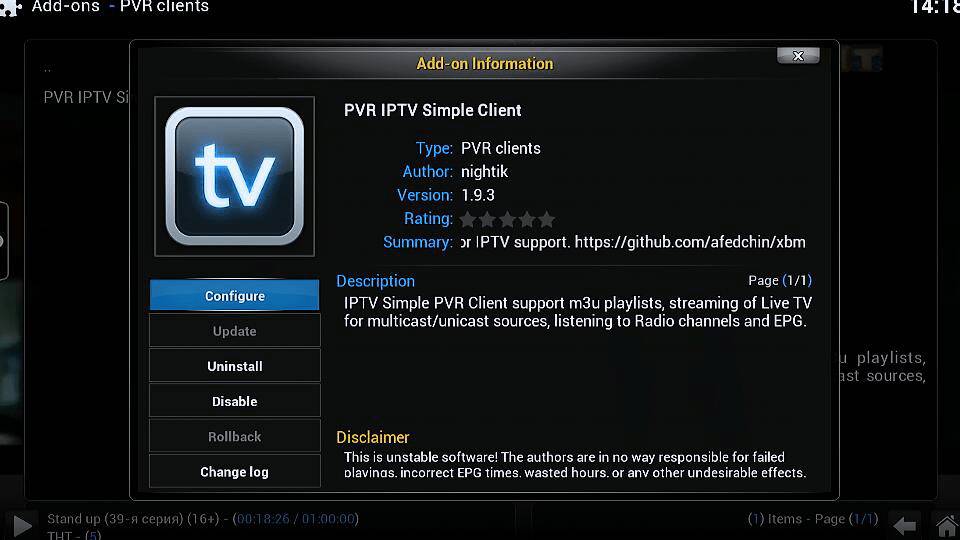
Кто задействует Smart TV приложение для просмотра передач, может воспользоваться инструкцией, которая поможет самостоятельно создать плейлист:
- На роутере устанавливается специальный режим переотправки данных под наименованием Multicast Streams.
- С портала IPTV загружается программное обеспечение Simple TV.
- Осуществляется первый запуск программы. Выполняется поэтапная настройка ПО. Выбирается язык интерфейса, место, в котором будут сохраняться изменения и т. д.
- В формате m3u создается плейлист. Для этого надо нажать размещенную справа кнопочку мыши, в возникшем меню выбрать «плейлист», нажать на ссылку «поиск каналов».
- Перед пользователем откроется окошко, в котором надо указать диапазон каналов (0-255), которые были предварительно выбраны.
- В окошке «поиск каналов» пользователь оставляет порты по умолчанию (5050).
- Здесь же надо указать диапазон таймаута (15-20 сек.).
- Запускается процесс кликом по кнопочке «сканировать».
- Пока проводятся автоматические манипуляции, следует по умолчанию очистить плейлист, нажав на кнопочку «удалить все».
- После завершения сканирования отмечаются нужные каналы, сохраняются.
- Созданный плейлист выгружается в особый файл. Делается клац правой клавишей мыши, выбирается функция «выгрузка списка каналов», указывается место и подтверждается действие.
- Теперь пользователем могут в любой момент быть использованы программы simple tv.
Для пользователей сегодня доступна специальная программа для редактирования плейлистов, содержащих медиафайлы m3u. С ее помощью они могут вносить любые изменения в реестры.
Редактирование с помощью файла txt
Если пользователь не желает, либо не имеет возможности закачать и провести установку специальное программное обеспечение, он может редактировать свой плейлист посредством текстовых документов txt. Это выполнить очень просто, если следовать пошаговой инструкции:
- На поле рабочего стола персонального компьютера/ноутбука делается клац правой клавишей мыши.
- Выбирается функция «создать».
- Нажимается ссылка «текстов. док.».
- Чтобы своими руками осуществить замену формата txt на m3u необходимо задействовать управленческая панель. Здесь следует найти подраздел «параметры папок». После этого осуществляется клац по ссылке «облик», снимается галка с окошка «скрывать расширения …..». Подтверждаются действия. Делается клац по текстовому док. правой клавишей, в названии после точки проставляется новый формат, подтверждается действие.
- Измененный файл можно открыть посредством блокнота windows.
- Создается список любимых телеканалов. Например, один канал следует вписать тремя строчками. В первой будет формат файла. Во второй – протяженность и наименование. В третьей – ссылка на трансляцию.
- Чтобы сохранить изменения в плейлисте IPTV необходимо воспользоваться меню «файл». Выбирается ссылка «сохранить как». Осуществляется замена кодировки, проставляется UTF-8. При необходимости можно изменить и наименование файла.
Чтобы более комфортно пользоваться плейлистом, пользователю следует разбить все телеканалы по отдельным группам. Для этого нужно найти строчку с наименованием телеканала, после чего вписать в ней group-title. Например, «наименование телеканала :». После этого все каналы будут группироваться в своих папочках, наименование которым даст пользователь. Это существенно ускорит и упростит процесс поиска нужной программы.
Использование мобильных устройств
Многие люди не знают, как самому создать плейлист на андроид. Такие гаджеты имеют операционные системы, благодаря которым способны выполнять многие функции ПК, в частности просматривать программы телепередач через интернет. Мобильные устройства поддерживают так же как плеер плейлисты формата m3u. Тем, кто хочет узнать, как создать плейлист нужно действовать по плану:
- Мобильный телефон/смартфон через разъем USB подключается к персональному компьютеру либо ноутбуку. В этом случае он будет выполнять функции съемного носителя сведений.
- В постоянно используемом плеере создается плейлист. Крайне важно все файлы, которые будут туда заноситься преобразовывать в формат m3u и сохранять в таком облике.
Созданный реестр переносится в папочку, которая располагается на мобильном устройстве и предназначена для хранения медиафайлов. Стоит отметить, что в наименованиях файлов должны присутствовать латинские символы. Если там будут буквы кириллицы, то плейлист нужно будет сохранить в формате UTF-8. И только после этого плеер начнет распознавать все загруженные в листок треки.
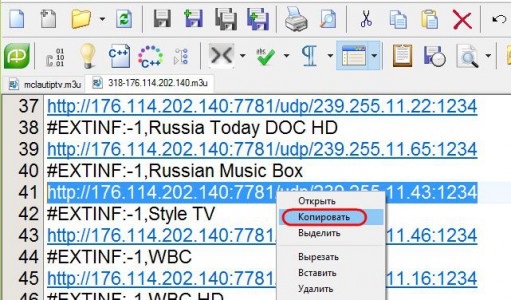
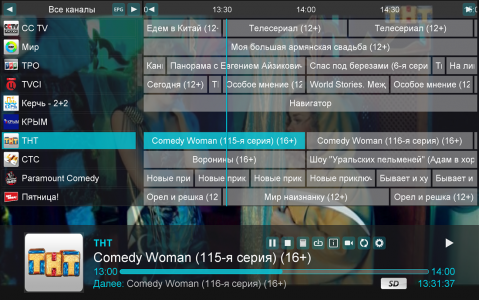

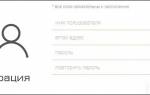









ли со статьей или есть что добавить?